يمكن أن يكون سبب شاشة iPhone السوداء العديد من الأسباب المختلفة ، ولكن في معظم الحالات ،شاشة iPhone السوداء لا تستجيبإنه نتيجة لبعض مشكلات البرامج ، والتي يسهل حلها.
إذا كنت لا تزال تعاني من هذه المشكلة ، فيرجى استخدام بعض الحلول الفعالة لحل مشكلة شاشة iPhone السوداء.
إذا كان جهاز iPhone الخاص بك به شاشة سوداء لمشكلة الموت ، فهذا ما عليك القيام به
- فرض إعادة تشغيل جهاز iPhone الخاص بك.
- اشحن جهاز iPhone الخاص بك وافرض إعادة التشغيل عند الاتصال.
على الرغم من أن هذه الخطوات تشرح نفسها بنفسها ، اسمحوا لي أن أشرح بإيجاز سبب ضرورة ذلك وكيفية ...
المحتويات
فرض إعادة تشغيل جهاز iPhone الخاص بك
عند استكشاف أخطاء جهاز iPhone بشاشة سوداء وتعطله ، من المهم جدًا فرض إعادة التشغيل.هذا برنامج محاكاة لإزالة البطارية. إذا تم بشكل صحيح ، فسيتم تحديث ذاكرة الجهاز وإعادة تحميل جميع تطبيقاته وخدماته.هذا هو كيف نفعل ذلك:
- اضغط بسرعة وحرر زر رفع الصوت.
- اضغط بسرعة وحرر زر خفض الصوت.
- اضغط مع الاستمرار على الزر الجانبي حتى يظهر شعار Apple ، ثم حرره.
عندما ترى شعار Apple على الشاشة ، فهذا يعني أن المشكلة قد تم حلها.حسنًا ، على الأقل تركتها تستجيب.

إذا لم تتمكن من التمهيد إلى الشاشة الرئيسية بنجاح ، فهذه مشكلة أخرى بالفعل.إذا استمر الجهاز في عدم الاستجابة بعد التنفيذ الأول ، فيرجى محاولة تنفيذه عدة مرات أخرى.
ومع ذلك ، إذا كان جهاز iPhone الخاص بك لا يزال يحتوي على شاشة سوداء ، فحاول شحنه.قد تكون البطارية مستنفدة تمامًا.النقطة المهمة هي أنه في حالة نفاد طاقة الهاتف ، فقد لا يتم إغلاق بعض الخدمات ومكونات الأجهزة بشكل صحيح ، مما قد يؤدي أيضًا إلى تعطل البرنامج الثابت.نتيجة لذلك ، أنت تتعامل مع العديد من المشكلات البسيطة ، وكلاهما يتسبب في عدم استجابة الجهاز.لحل هذه المشكلة ، إليك ما عليك القيام به:
- قم بتوصيل الشاحن السلكي بمقبس الطاقة الموجود على حائط العمل.
- استخدم كابل البرق الأصلي لتوصيل iPhone بالشاحن.
- بغض النظر عما إذا كان جهاز iPhone الخاص بك يعرض شعار الشحن ، يجب عليك توصيله بالشاحن لمدة 10 دقائق على الأقل.
- بعد ذلك ، اضغط بسرعة وحرر زر رفع الصوت.
- اضغط بسرعة وحرر زر خفض الصوت.
- اضغط مع الاستمرار على الزر الجانبي حتى يظهر شعار Apple ، ثم حرره.
إذا بدأ هاتفك بنجاح بعد ذلك ، فقد تم حل المشكلة.
المزيد من النصائح:
- إذا ظهرت شاشة سوداء عند محاولة تشغيل أو فتح تطبيق مثل البريد أو Safari أو أي تطبيق آخر مدمج ، فانتقل إلى"الإعدادات" -> انقر فوق التطبيق ، ثم امسح ذاكرة التخزين المؤقت وبيانات التطبيق.ستساعد هذه العملية في التخلص من البريد العشوائي أو الملفات التالفة.
- إذا لم تكن متأكدًا من التطبيق الذي يتسبب في فشل جهاز iPhone في الاستجابة أو عرض شاشة سوداء أو سوداء ، يمكنك محاولة إعادة تعيين جميع الإعدادات.ستؤدي هذه العملية إلى إعادة تعيين جهاز iPhone إلى إعدادات المصنع الافتراضية دون حذف البيانات.للقيام بذلك ، انتقل إلى "iPhone الإعدادات "->" عام "->" إعادة تعيين "->" إعادة تعيين كافة الإعدادات ". ستتم إعادة تعيين جميع الإعدادات والتفضيلات الخاصة بك.هذا يعني أنك بحاجة إلى إعادة إدخالها بعد المعالجة.
قم باستعادة iPhone عبر iTunes
إذا استمر حل المشكلة ، يرجى محاولة تجاوز "وضع الاسترداد"قم باستعادة iPhone عبر iTunes ،ما عليك سوى توصيل iPhone بجهاز كمبيوتر بأحدث إصدار من iTunes.هذه هي العملية المكتملة:
- قم بتنزيل أحدث إصدار من iTunes وافتحه على جهاز الكمبيوتر الخاص بك.
- قم بتوصيل iPhone بالكمبيوتر (كمبيوتر شخصي أو Mac) باستخدام كابل USB.
- قد تحتاج إلى إدخال كلمة مرور أو يُطلب منك الوثوق بهذا الكمبيوتر.
- إذا اكتشف iTunes جهاز iPhone الخاص بك وقدم لك خيار استعادة ، يمكنك ببساطة النقر فوق الزر "استعادة" لمسح جهاز iPhone الخاص بك.
- إذا لم يتمكن iTunes من التعرف على iPhone عالقًا على الشاشة السوداء ، فأنت بحاجة إلى وضع iPhone في وضع الاسترداد.للقيام بذلك ، اضغط مع الاستمرار على زري الطاقة والصفحة الرئيسية في نفس الوقت.
- عندما يظهر شعار Apple ، لا تحرر كلا المفتاحين في نفس الوقت.اضغط مع الاستمرار على كلا المفتاحين حتى تظهر شاشة "Recovery Mode".
- إذا طُلب منك خيار الاستعادة أو التحديث ، فحدد "تحديث".
- انتظر حتى يحاول iTunes إعادة تثبيت iOS دون حذف البيانات.
- قد يستغرق iTunes أكثر من 15 دقيقة لتنزيل البرنامج لجهاز iPhone.
- عند الانتهاء ، سيخرج جهازك من وضع الاسترداد.
بدلاً من ذلك ، يمكنك استخدام Tenorshare ReiBootوغيرها من أدوات استرداد النظام التابعة لجهات خارجيةلإصلاح العديد من مشكلات نظام iOS ، بما في ذلك iPhone عالق على شعار Apple ، لا يمكن تشغيل الشاشة ، وتكرار وضع الاسترداد ، وما إلى ذلك.
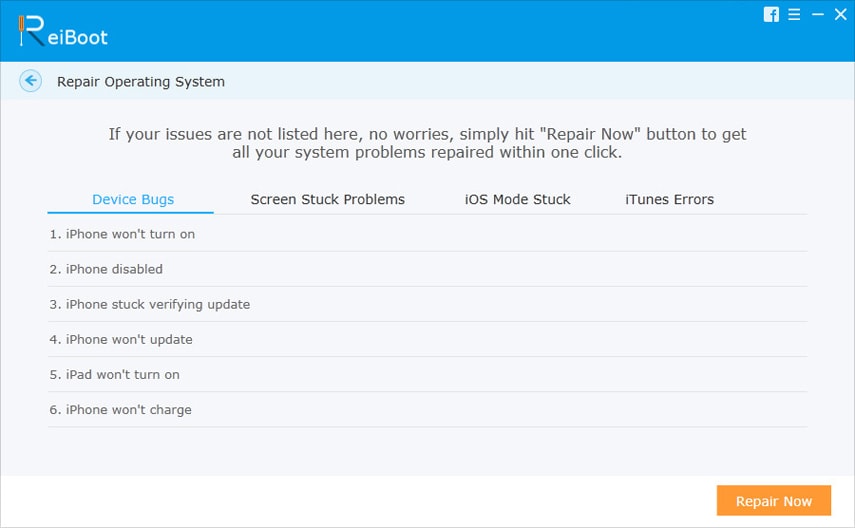
هل تساعد هذه الحلول في حل مشكلة شاشة iPhone السوداء؟اسمحوا لنا أن نعرف في التعليقات أدناه.


![لا يمكن تشغيل iPhone بعد تحديث iOS 14؟ [4 حلول]](https://oktechmasters.org/wp-content/uploads/2021/09/25142-iphone-wont-turn-on-after-update.jpg)

